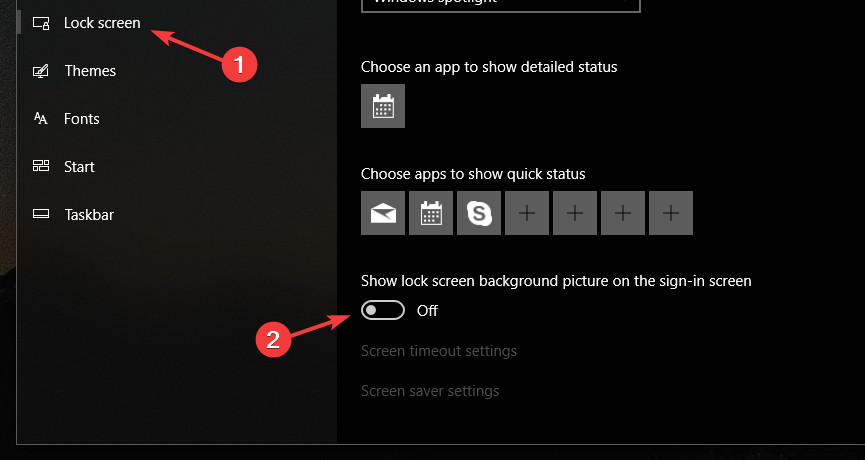Cómo deshabilitar el fondo de la pantalla de inicio de sesión en Windows 10
Última actualización: 23 de octubre de 2018
Para solucionar varios problemas de la PC, recomendamos DriverFix: este software mantendrá sus controladores en funcionamiento, lo que lo mantendrá a salvo de errores comunes de la computadora y fallas de hardware. Verifique todos sus controladores ahora en 3 sencillos pasos:
- Descargue DriverFix (archivo de descarga verificado).
- Haga clic en Iniciar escaneo para encontrar todos los controladores problemáticos.
- Haga clic en Actualizar controladores para obtener nuevas versiones y evitar fallas en el sistema.
-
DriverFix ha sido descargado por 502,786 lectores este mes.
-
- *
3 métodos rápidos para eliminar el fondo de la pantalla de inicio de sesión
- Descargue el archivo de registro para deshabilitar la imagen de fondo de inicio de sesión
- Cambie los archivos de registro usted mismo
- Utilice la página de configuración
Windows 10 trajo muchos cambios, y uno de estos cambios es la pantalla de inicio de sesión. Si recuerda, Windows 8 y 8.1 usaron un fondo de color sólido para la pantalla de inicio de sesión, y algunos usuarios están bastante acostumbrados.
Si es uno de esos usuarios, le mostraremos cómo deshabilitar la imagen de fondo de la pantalla de inicio de sesión en Windows 10. Si está acostumbrado al color sólido en su pantalla de inicio de sesión como en Windows 8, puede volver fácilmente a él. y aquí se explica cómo hacerlo.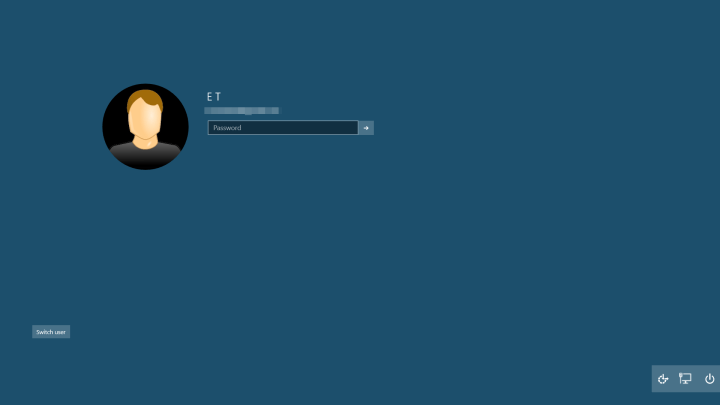
Pasos para eliminar el fondo de la pantalla de inicio de sesión en la PC
Solución 1: descargue el archivo de registro para desactivar la imagen de fondo de inicio de sesión
Esta es una solución bastante sencilla. Descargue este archivo zip y extráigalo. Luego, simplemente haga doble clic en Desactivar imagen de fondo de inicio de sesión en Windows 10.reg para agregarlo a su registro y listo. También hay un archivo .reg disponible si desea revertir los cambios.
– RELACIONADO: REVISIÓN: Windows no me deja cambiar el fondo de mi escritorio
Solución 2: cambie los archivos de registro usted mismo
Esta es una solución un poco más complicada, pero si no desea descargar ningún archivo, deberá seguir estos pasos. No se preocupe, no es nada demasiado difícil, pero tenga cuidado porque jugar con los archivos del Registro puede crear algunos problemas, por lo que siempre que siga las instrucciones con cuidado, estará bien.
- Abra el Editor del Registro escribiendo regedit en el campo de búsqueda, o presionando la tecla de Windows + R y escribiendo regedit.
- Utilice el árbol de carpetas de la izquierda para navegar hasta HKEY_LOCAL_MACHINESOFTWAREPoliciesMicrosoftWindowsSystem.
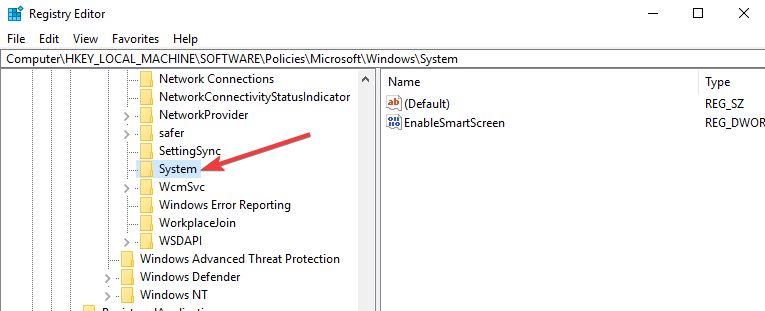
- En el lado derecho del Editor del Registro, haga clic con el botón derecho del mouse, seleccione Nuevo, luego el valor DWORD de 32 bits y establezca su nombre en DisableLogonBackgroundImage. Haga doble clic en él y establezca su valor en 00000001.
- Eso es todo, ahora cierre el Editor del Registro y reinicie su computadora y debería tener un color sólido en lugar de una imagen de fondo al iniciar sesión.
- Si por alguna razón desea revertir estos cambios, solo necesita encontrar DisableLogonBackgroundImage ubicado en HKEY_LOCAL_MACHINESOFTWAREPoliciesMicrosoftWindowsSystem y establecer su valor en 00000000 o simplemente eliminarlo.
- LEA TAMBIÉN: Aquí hay una solución para los problemas de inicio de sesión de la pantalla negra de Windows 10
Solución 3: use la página de configuración
En las últimas versiones de Windows 10, simplemente puede desactivar el fondo de la pantalla de inicio de sesión desde la configuración de su computadora. Enumeraremos las instrucciones a continuación:
- Haga clic en la tecla “Logotipo de Windows”, escriba “Configuración” y haga clic en ella
- Abra la sección “Personalización”
- En el panel izquierdo, haga clic en Bloquear pantalla
- En el panel derecho, desactiva “Mostrar imagen de fondo de la pantalla de bloqueo en la pantalla de inicio de sesión”.
Eso es todo, si tiene algún otro problema relacionado con Windows 10, puede buscar la solución en nuestra sección de reparación de Windows 10.
HISTORIAS RELACIONADAS PARA VERIFICAR:
- Cómo omitir la pantalla de inicio de sesión de Windows usando estos dos métodos
- Solución completa: Windows 10, 8.1 Build se congela al iniciar sesión
- Pantalla de inicio de sesión Windows 10 lento, atascado, congelado [FIX]
Nota del editor: esta publicación se publicó originalmente en agosto de 2015 y desde entonces se ha actualizado para brindar frescura y precisión.